word去掉箭头 Word去掉回车箭头的方法
更新时间:2024-04-25 17:37:58作者:yang
在日常使用Word处理文档时,我们经常会遇到需要去掉多余的空格和回车的情况,为了让文档更加整洁和规范,我们可以利用Word的一些功能来实现这一目的。通过使用查找和替换功能,我们可以轻松地去掉文档中的空格和回车,让文档更加清晰易读。还可以使用段落功能来调整文档的格式,使其更加美观。通过这些方法,我们可以有效地去掉Word文档中的多余空格和回车,提高文档的质量和可读性。
具体步骤:
1.打开word文档之后,我们可以看到按回车键后。会留下小箭头的图标。
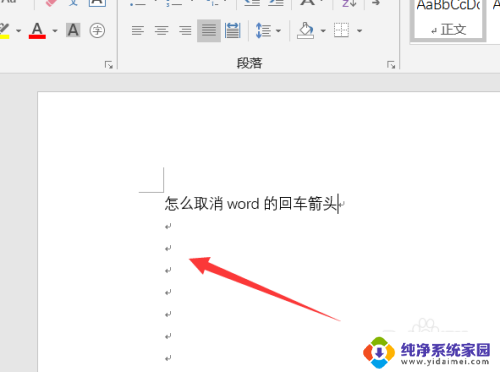
2.我们选择文件,点击之后会弹出一个界面。
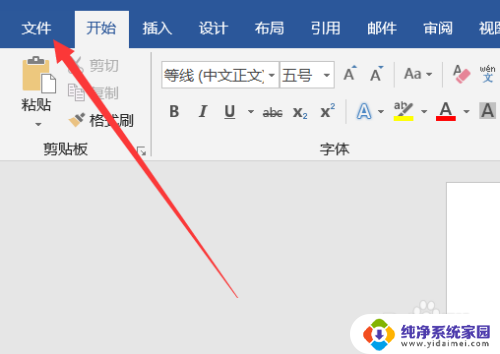
3.然后在这个界面左边底部点击一下【选项】会弹出一个对话框。
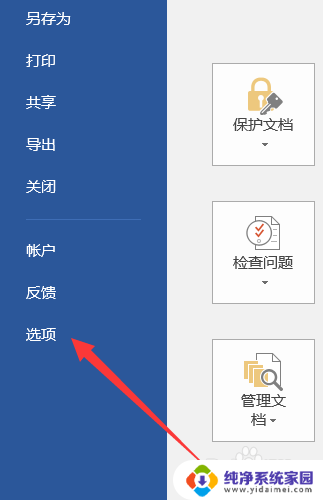
4.在弹出的对话框里我们选择【显示】就可以。
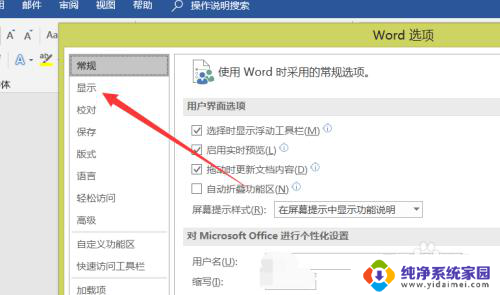
5.找到段落标记选项,然后取消掉里面的对勾,就可以了。
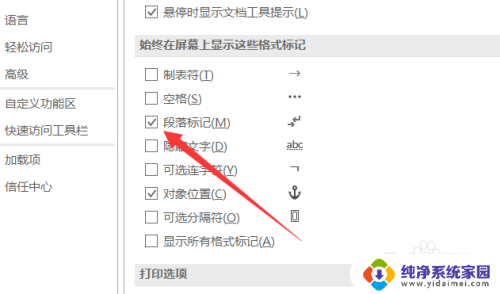
6.点击一下取消对勾符号,然后点击一下界面底部的【确定】即可。这样就我们就可以看到箭头符号不显示了。
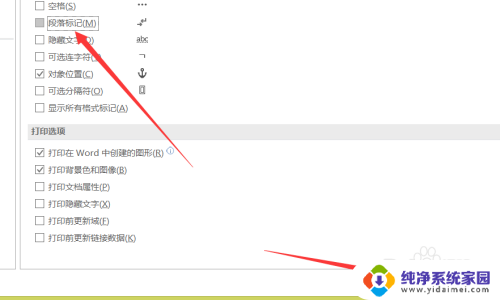
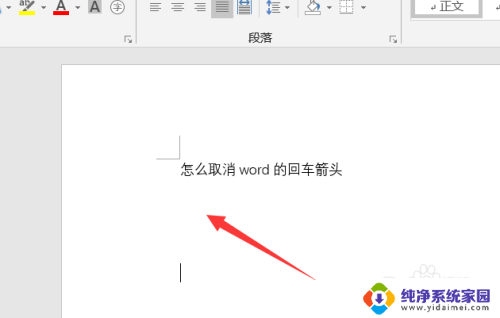
以上就是去掉箭头的全部内容,如果有不清楚的用户可以参考一下小编的步骤进行操作,希望能够对大家有所帮助。
- 上一篇: 微信屏变黑 微信黑色界面怎么恢复
- 下一篇: wps如何恢复三个图标模式 wps三个图标模式如何恢复
word去掉箭头 Word去掉回车箭头的方法相关教程
- word怎么去掉箭头 取消Word回车箭头的方法
- word文档的小箭头怎么去掉 word文档中去除箭头方法
- word怎么把箭头符号去掉 去除Word文档中箭头的方法
- word怎么把箭头去掉 Word文档箭头消失的操作方法
- word文档中的回车键箭头怎么消除 如何去掉Word文档中的回车箭头
- 怎么把word箭头去掉 怎样清除word文档中的箭头
- 电脑软件箭头怎么去除 如何去掉Windows桌面图标的快捷箭头
- 怎么把桌面图标小箭头去掉 桌面图标去掉快捷箭头的方法
- 电脑桌面的图标有箭头怎么去掉 桌面图标去掉快捷箭头的方法
- 如何去掉小箭头图标的 如何去掉桌面图标上的快捷方式箭头
- 笔记本开机按f1才能开机 电脑每次启动都要按F1怎么解决
- 电脑打印机怎么设置默认打印机 怎么在电脑上设置默认打印机
- windows取消pin登录 如何关闭Windows 10开机PIN码
- 刚刚删除的应用怎么恢复 安卓手机卸载应用后怎么恢复
- word用户名怎么改 Word用户名怎么改
- 电脑宽带错误651是怎么回事 宽带连接出现651错误怎么办